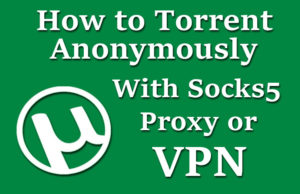 Als het gaat om het delen van P2P-bestanden, ondersteunen populaire torrent-clients proxy en VPN. Ongeacht welke app je gebruikt, het doel voor veel gebruikers is anoniem torrent. Vandaag gaan we je helpen bij het instellen van de Socks5-proxy of VPN om je torrent-verkeer te anonimiseren. Beide opties helpen uw privacy te beschermen en houden u anoniem. Laten we meteen beginnen en de voordelen van Socks5-proxy versus VPN voor torrenting vergelijken.
Als het gaat om het delen van P2P-bestanden, ondersteunen populaire torrent-clients proxy en VPN. Ongeacht welke app je gebruikt, het doel voor veel gebruikers is anoniem torrent. Vandaag gaan we je helpen bij het instellen van de Socks5-proxy of VPN om je torrent-verkeer te anonimiseren. Beide opties helpen uw privacy te beschermen en houden u anoniem. Laten we meteen beginnen en de voordelen van Socks5-proxy versus VPN voor torrenting vergelijken.
Contents
Socks5 Proxy vs VPN voor Torrents
We houden het simpel in onze vergelijking van Socks5-proxy en VPN. Voor dit bericht kijken we alleen naar het anonimiseren van uw communicatie wanneer u een torrent-client gebruikt. In dit geval is de Socks-proxy de beste oplossing. Hoewel een VPN hetzelfde doel dient, is de codering overdreven en zal uw verbinding langzamer worden.
Dit is wat je wilt onthouden over het gebruik van Sock5-proxy of VPN:
- Sokken5 Proxy – draait in uw torrent-client, maskeert IP zonder codering, beste snelheid
- VPN – versleutelt al uw communicatie, deblokkeert geografische beperkingen, langzamer dan proxy
De beste oplossing hangt echt af van uw doelen. Als u alleen uw torrent-verkeer wilt anonimiseren, geeft de Socks5-proxy u de beste prestaties. Zoals we allemaal weten, kan torrenting soms traag zijn. Het toevoegen van de versleuteling van VPN kan dat nog meer vertragen. Aan de andere kant, als u al uw verkeer wilt coderen en verbinding wilt maken met servers in andere landen om geografisch beperkte inhoud te deblokkeren, raden we aan VPN te gebruiken.
Het beste van beide werelden
Je kunt onze top 10 VPN-sectie bekijken om providers te vergelijken, maar ik raad het ten zeerste aan IPVanish voor het beste van twee werelden. IPVanish geeft leden toegang tot zowel Socks5-proxy als VPN. Je kunt kiezen wanneer je ze allemaal gebruikt. Dat betekent dat je kunt genieten van de beste snelheden terwijl je anoniem torrent. U kunt indien nodig ook al uw communicatie versleutelen. We gebruiken IPVanish voor zowel torrents als Kodi. Het presteert geweldig. Maak verbinding met servers over de hele wereld met hun clientsoftware voor Windows, Mac, iOS en Android. Geniet van onbeperkte Socks5-proxy en VPN vanaf slechts $ 4,87 per maand met onze exclusieve promotie die tot 60% korting geeft.
Het zal u misschien verbazen hoeveel legale torrent-sites zijn beschikbaar. Ongeacht welke torrent-sites u van plan bent te gebruiken, hier is een gids voor anonieme torrent met enkele van onze favoriete klanten.
Torrent Anoniem gebruik van Socks5 Proxy in uTorrent
Omdat Socks5-proxy de beste manier is om anoniem te torreren en je verbindingssnelheid hoog te houden, beginnen we ermee. Laten we eens kijken en bekijken hoe IPVanish Socks5 Proxy moet worden ingesteld uTorrent.
Het instellen van de uTorrent-client om door een Socks5-proxy te lopen, is heel eenvoudig. Lancering uTorrent en ga naar Opties > Voorkeuren. Kijk vervolgens in het menu aan de linkerkant en selecteer Verbinding.
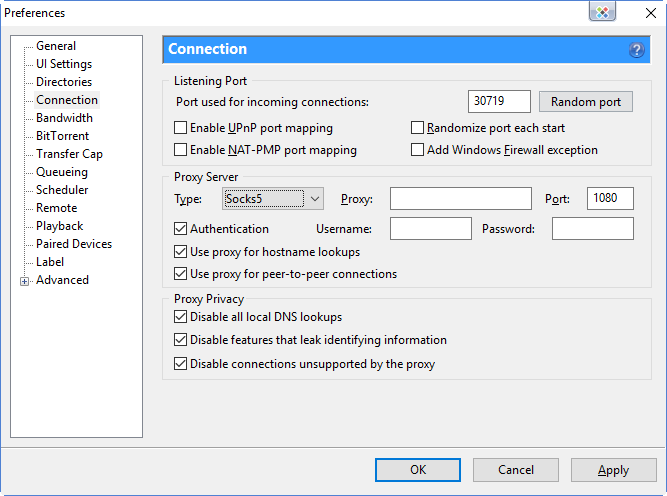
Nu u zich op het scherm met verbindingsinstellingen bevindt, zoekt u naar de Type vervolgkeuzelijst en selecteer Sokken 5 zoals hierboven getoond. U wilt dan op de klikken Authenticatie checkbox. U bent klaar om de proxygegevens van Socks5 in te voeren. Bezoek eerst IPVanish en log in om het configuratiescherm te bekijken. Van daaruit ga je gang en klik je op de SOCKS5-proxy tabblad. Hier vind je de gebruikersnaam, wachtwoord, en hostnaam. Neem de door IPVanish verstrekte hostnaam en voer deze in de Proxy veld in uTorrent en stel het in voor poort 1080. Ga je gang en kopieer de Gebruikersnaam en Wachtwoord. Er zijn nog een paar opties om te configureren voordat u de installatie voltooit. Ga je gang en wis alle selectievakjes in de Luisterpoort sectie bovenaan het scherm. Vink de vakjes onder de aan Proxy server en Privacy bij proxy instellingen zoals hierboven weergegeven. Klik ten slotte op Van toepassing zijn en OK om de installatie te voltooien.
Torrent Anoniem gebruikmakend van Socks5 Proxy in Vuze
Het opzetten van een proxy voor Vuze is iets ingewikkelder. We begeleiden u bij elke stap, zodat u niets mist. Eenmaal ingesteld, kunt u anoniem torrenten met IPVanish Socks5 Proxy Vuze.
Start Vuze en begin door op te klikken Gereedschap > Opties. Je begint op de Modus tabblad.
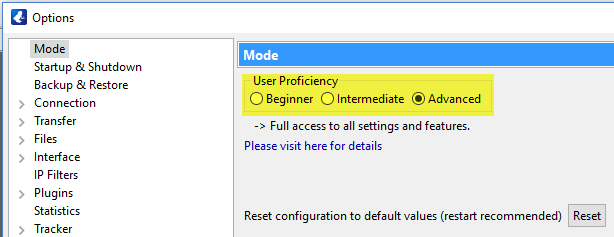
Ga je gang en schakel de Gebruikersvaardigheid modus over naar Geavanceerd. Nu ben je er klaar voor dubbelklik op Verbinding in het linkermenu.
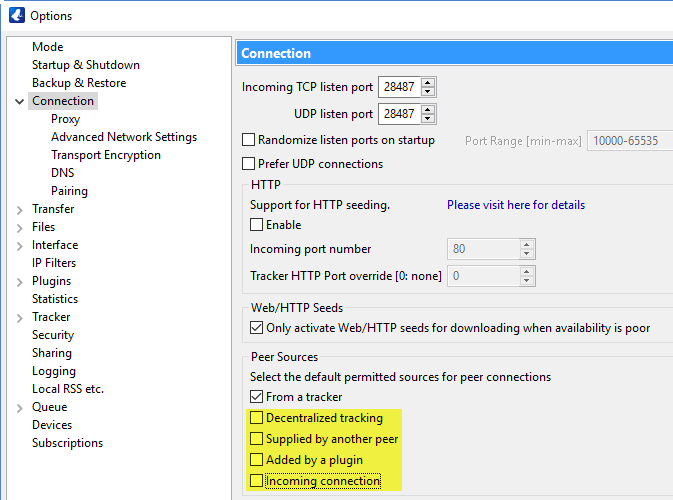
Deze stap is om te voorkomen dat uw openbare IP-adres lekt wanneer u de app via een proxy gebruikt. Schakel de bovenstaande opties uit. Als je klaar bent, ga je gang en klik je op Proxy in het linkermenu. Als u de optie Proxy niet ziet, klikt u op de pijl links van Connection om meer opties weer te geven.
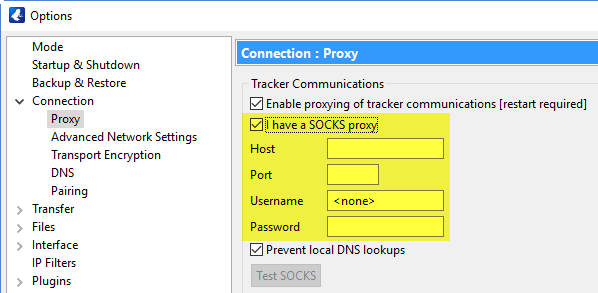
Hier voert u de proxy-informatie van Socks5 in. Als je dat nog niet hebt gedaan, log dan in op de IPVanish-site en ga naar het tabblad SOCKS5 Proxy om de informatie op te halen. U voert de hostnaam in het veld Host in. Stel de poort in op 1080 en voer vervolgens uw gebruikersnaam en wachtwoord in. Dat voltooit de installatie.
Torrent anoniem via VPN
De andere optie voor anonieme torrenting is om een VPN te gebruiken. Door verbinding te maken met een VPN-server kunt u al uw verkeer versleutelen. Dit gaat verder dan torrents en alles wat je online doet. Er zijn een paar manieren om verbinding te maken met VPN. Het gemakkelijkst is om een VPN-client te gebruiken. We gaan de gebruiken IPVanish VPN client voor Windows, maar ze hebben ook aangepaste apps voor Mac, iOS en Android. Ze zijn allemaal gratis voor leden. Je kunt de nieuwste versie van hun site halen.
De eerste keer dat je IPVanish opent, ga je gang en klik je op tandwiel icoon en selecteer vervolgens de Verbinding tabblad. Schakel de Dodemansknop voorzien zijn van. Hierdoor wordt uw internetverbinding verbroken wanneer de VPN om welke reden dan ook wegvalt. U kunt de client instellen op Automatisch herverbinden zodat je Torrent-downloads doorgaan nadat de VPN-verbinding is hersteld. Je zult ook willen inschakelen IPv6-lekbescherming en DNS-lekbescherming.
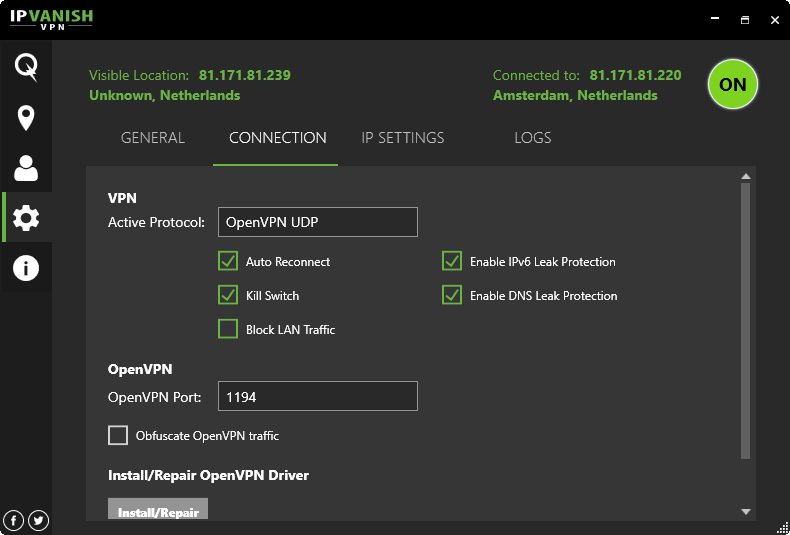
Nu de client is geconfigureerd om torrent-activiteiten anoniem te houden, hoeft u alleen maar verbinding te maken met het IPVanish-netwerk. Ze hebben meer dan 500 VPN-servers in meer dan 60 landen, dus je hebt genoeg opties om uit te kiezen. We raden de servers in Nederland aan. IPVanish heeft bijna 50 servers in Amsterdam. Dit zorgt voor snelle verbindingen voor torrent-gebruikers. Ga je gang en selecteer een serverlocatie en klik op Aansluiten.
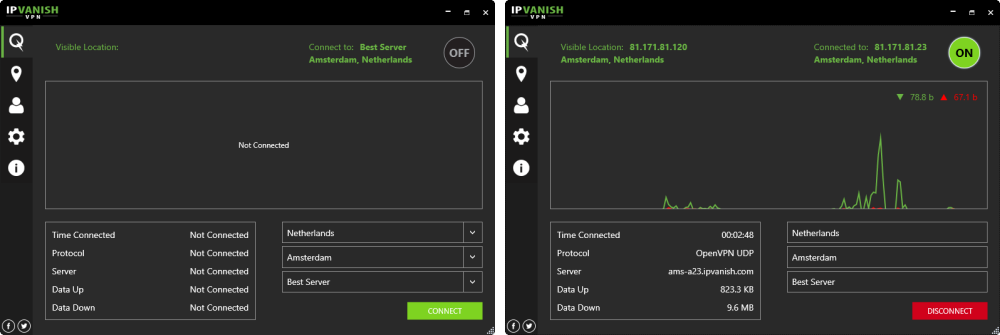
Eenmaal verbonden, ziet u het IP-adres dat is toegewezen door de VPN-server bovenaan de applicatie. U kunt uw IP-adres verifiëren via de client (Tandwiel icoon > IP-instellingen > Verifiëren) of via uw webbrowser. U zult zien dat het IP-adres van uw ISP en anderen het adres is dat is toegewezen door de IPVanish VPN-server in Amsterdam. Zo blijft uw openbare IP-adres anoniem.
Dat is alles. Of je Socks5 of VPN wilt gebruiken om je torrent-activiteiten anoniem te houden, IPVanish zal je privacy beschermen. Vergeet niet om onze te gebruiken VPN-fanpromotie om tot 60% te besparen op onbeperkte VPN. In plaats van $ 10 per maand te betalen, kunt u zich aanmelden voor een volledig jaar toegang voor slechts $ 4,87 per maand.


Dutch:
Als het gaat om het delen van P2P-bestanden, is het belangrijk om je privacy te beschermen. Gelukkig ondersteunen populaire torrent-clients zoals uTorrent en Vuze zowel proxy als VPN. Het gebruik van een Socks5-proxy is de beste oplossing als je alleen je torrent-verkeer wilt anonimiseren en je verbindingssnelheid hoog wilt houden. Een VPN is echter beter als je al je verkeer wilt coderen en verbinding wilt maken met servers in andere landen om geografisch beperkte inhoud te deblokkeren. IPVanish is een geweldige provider die toegang biedt tot zowel Socks5-proxy als VPN. Het instellen van de uTorrent-client om door een Socks5-proxy te lopen is heel eenvoudig en kan worden gedaan door de proxygegevens van IPVanish in te voeren. Het is belangrijk om te onthouden dat het delen van P2P-bestanden illegaal kan zijn en dat je altijd moet controleren of je de juiste licenties hebt voordat je bestanden deelt.
Dutch:
Als het gaat om het delen van P2P-bestanden, is het belangrijk om je privacy te beschermen en anoniem te blijven. Populaire torrent-clients ondersteunen proxy en VPN om dit te bereiken. In dit artikel vergelijken we de voordelen van Socks5-proxy en VPN voor torrenting en laten we zien hoe je deze kunt instellen om je torrent-verkeer te anonimiseren. Hoewel beide opties je privacy beschermen, is Socks5-proxy de beste oplossing als je alleen je torrent-verkeer wilt anonimiseren en snelheid belangrijk voor je is. Als je echter al je verkeer wilt coderen en geografische beperkingen wilt deblokkeren, raden we aan VPN te gebruiken. IPVanish biedt beide opties aan en is een geweldige keuze voor anoniem torrenten. Het instellen van Socks5-proxy in uTorrent is eenvoudig en we laten zien hoe je dit kunt doen met IPVanish. Onthoud dat het belangrijk is om veilig en verantwoordelijk te torrenten en alleen legale inhoud te downloaden.